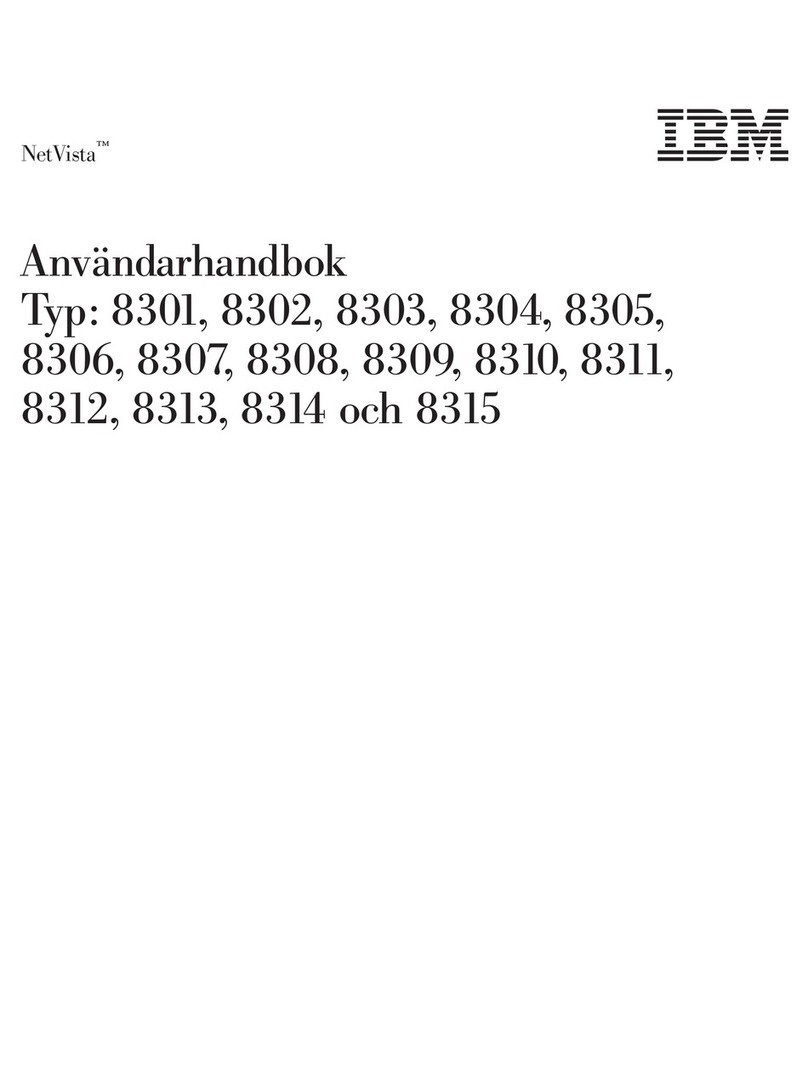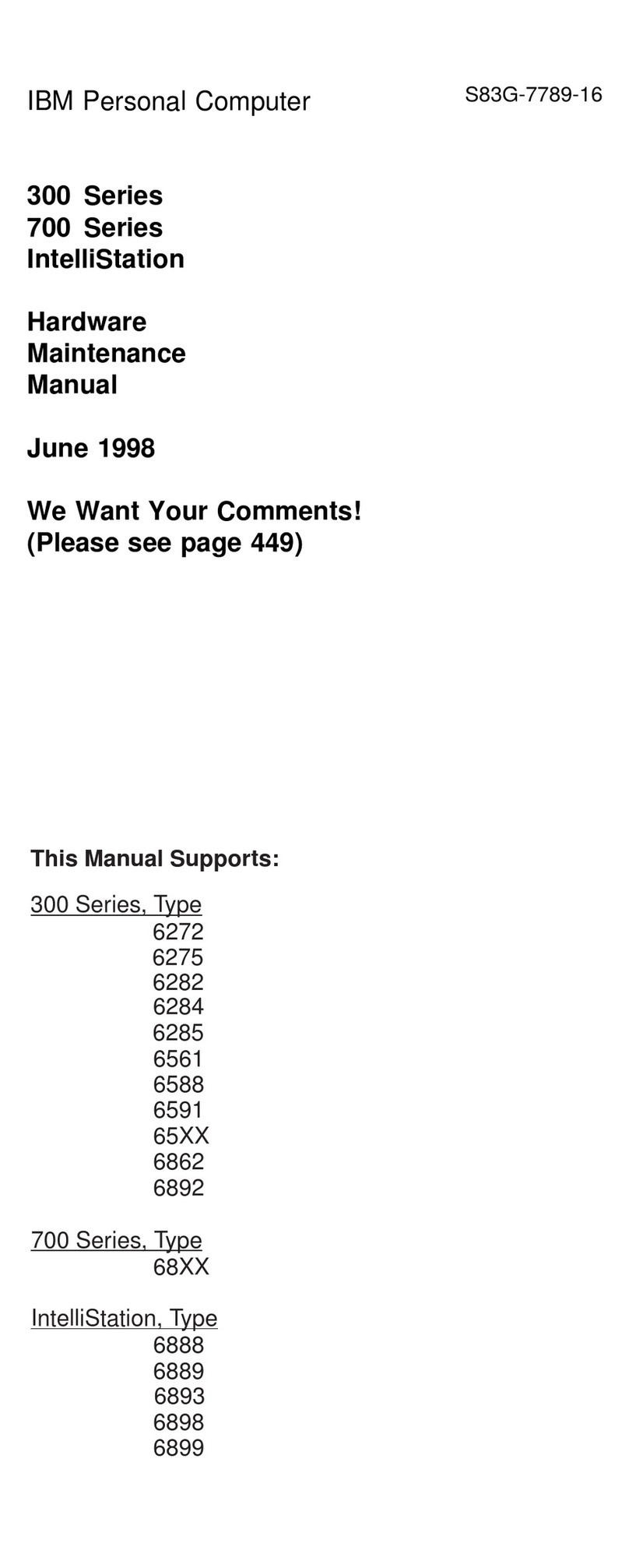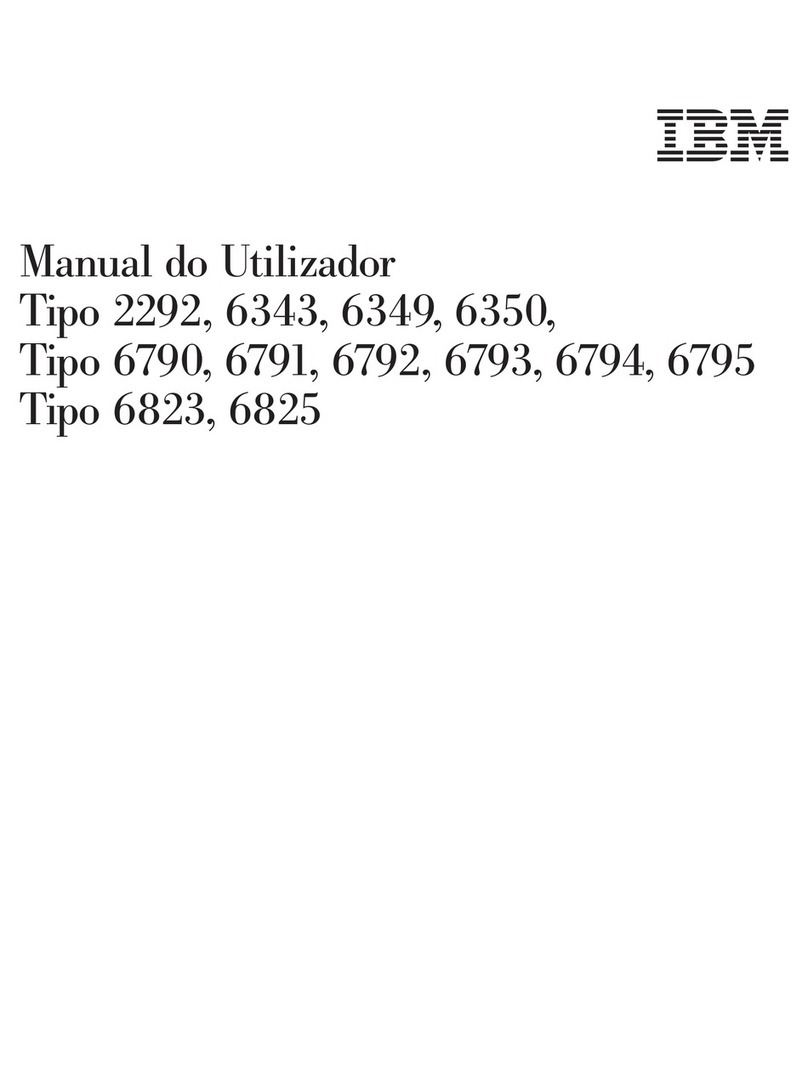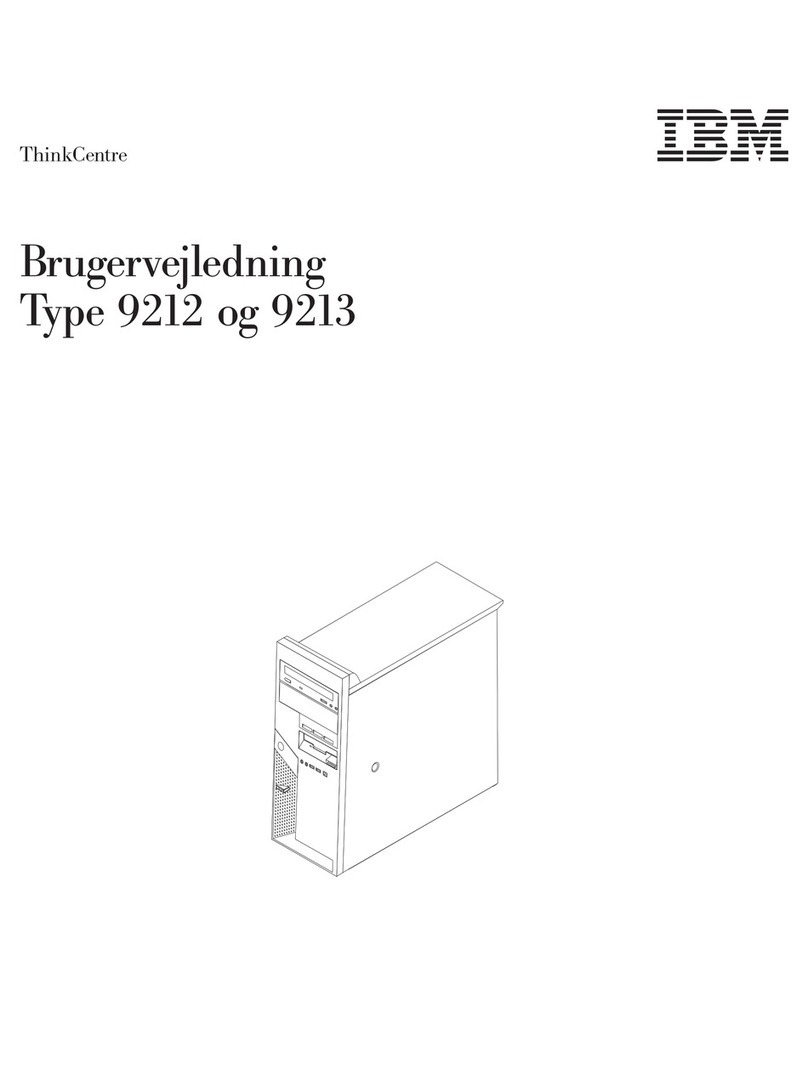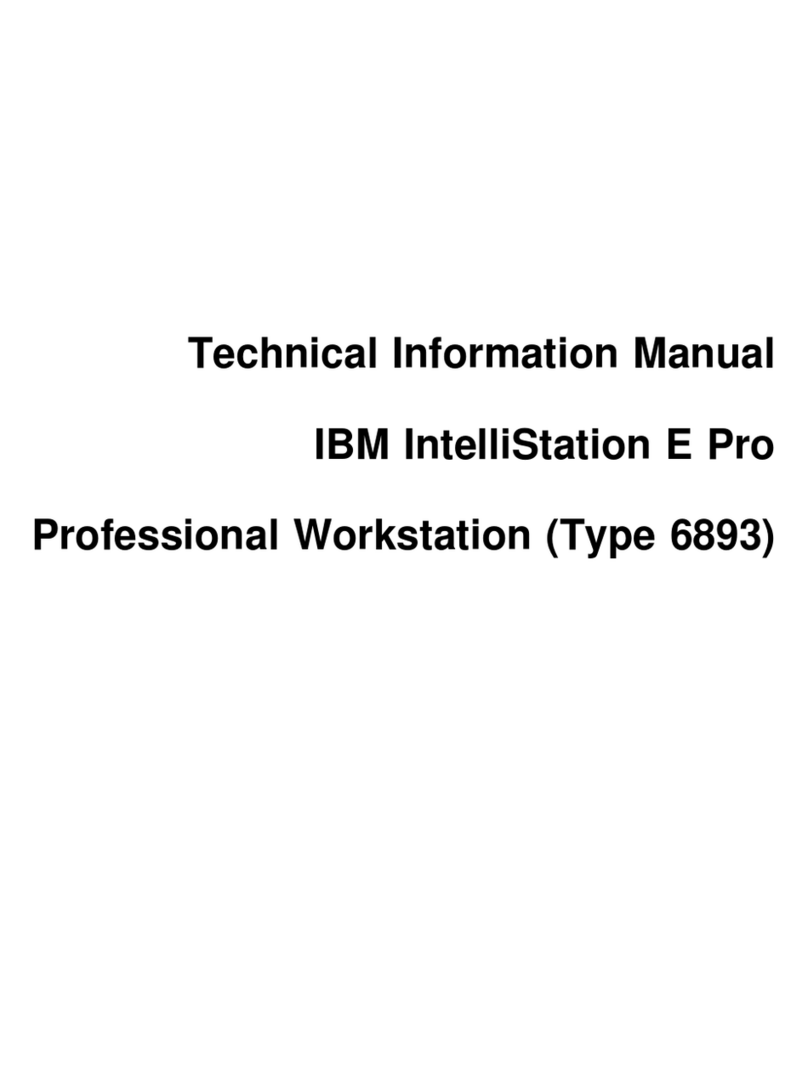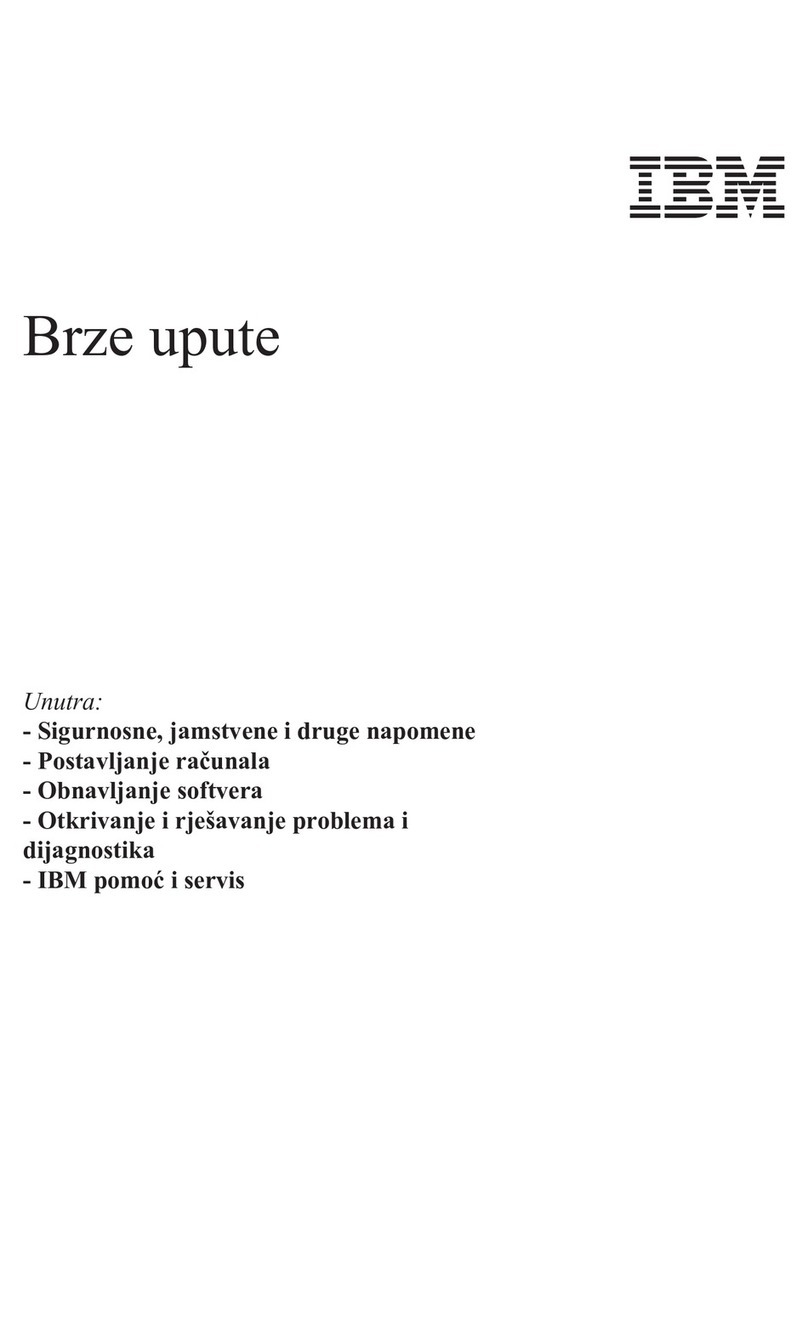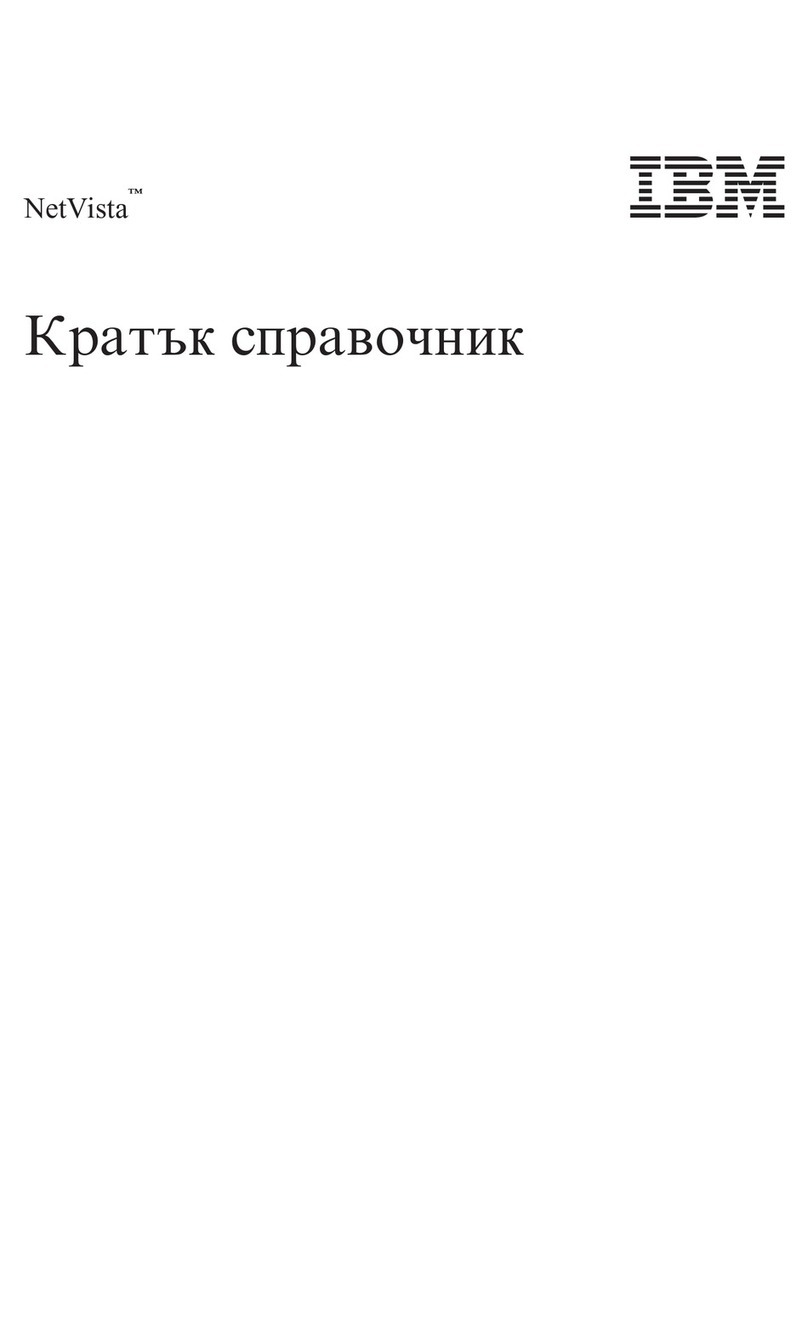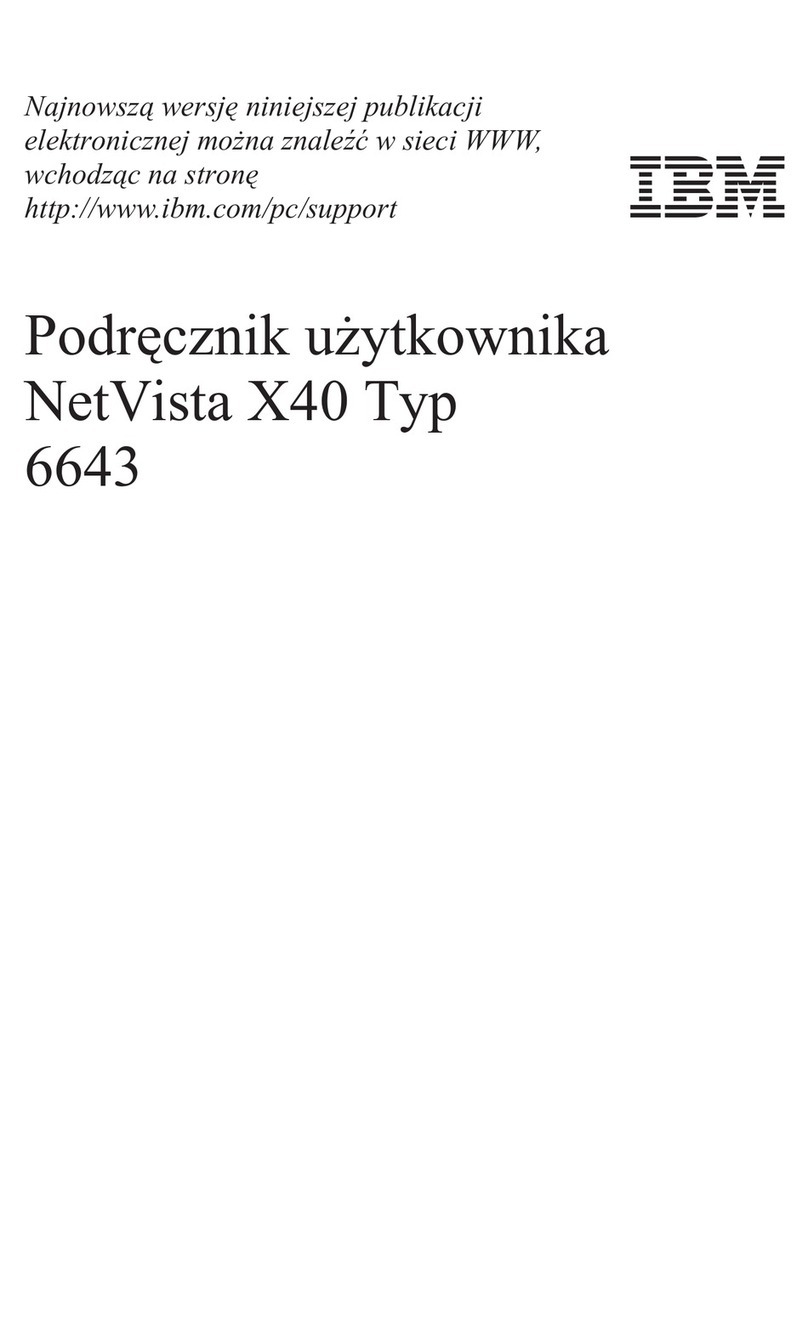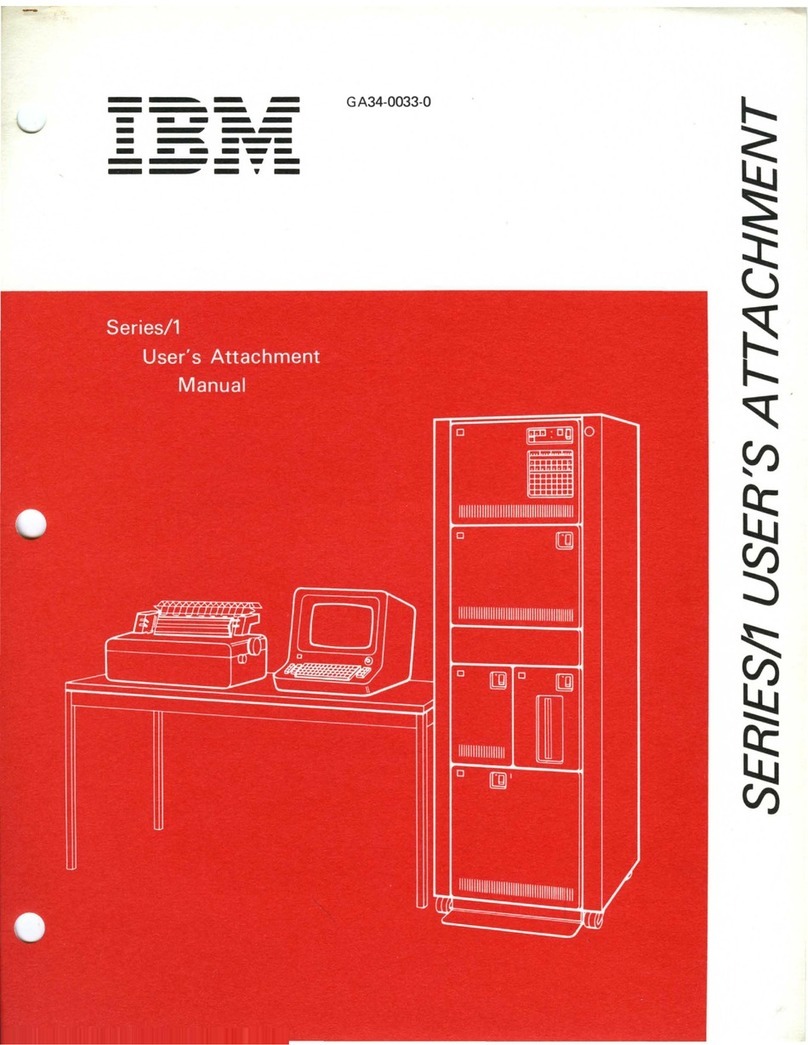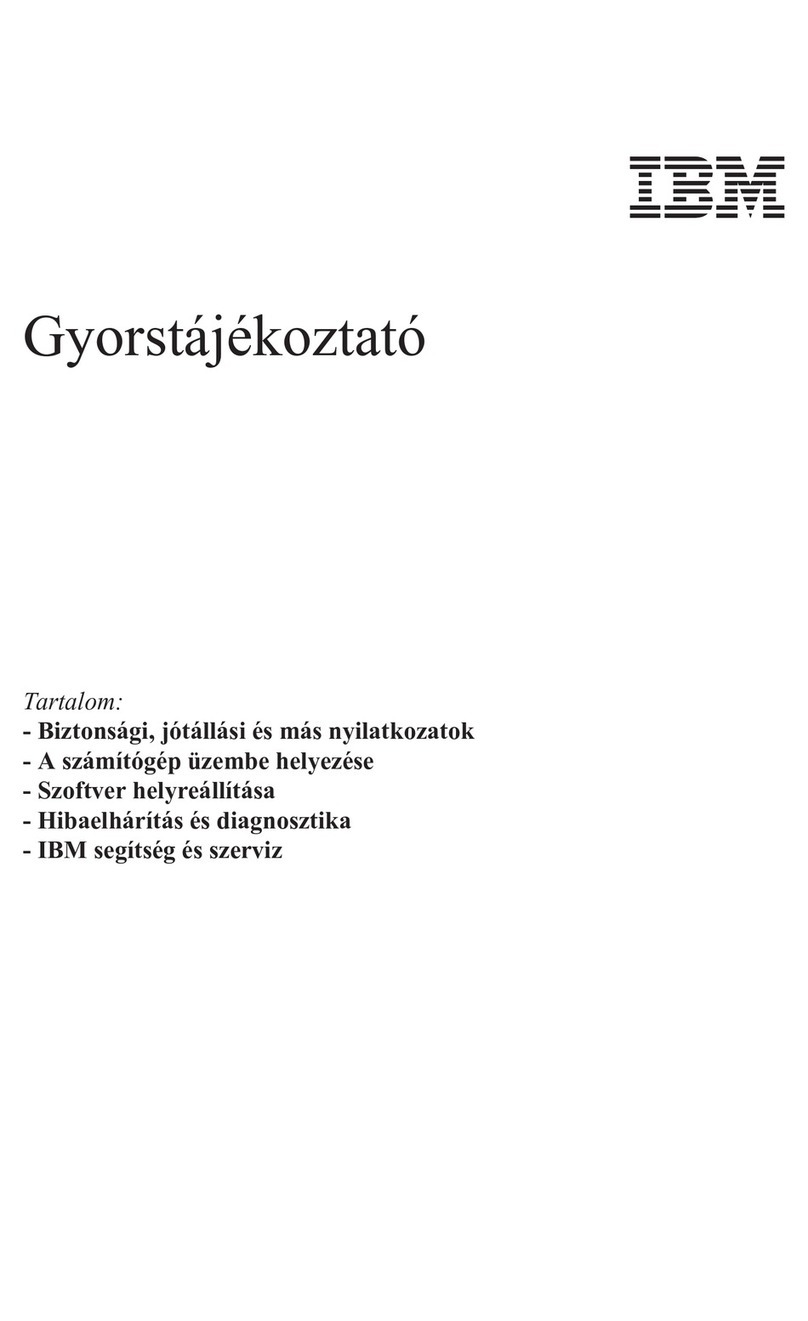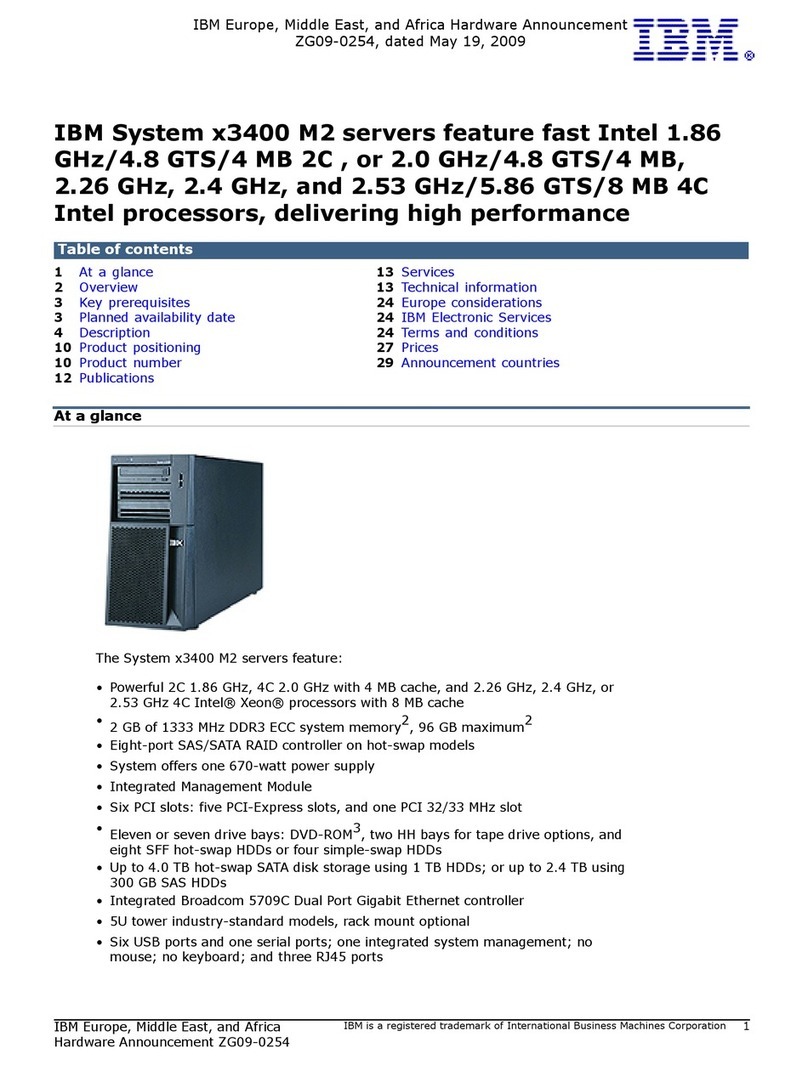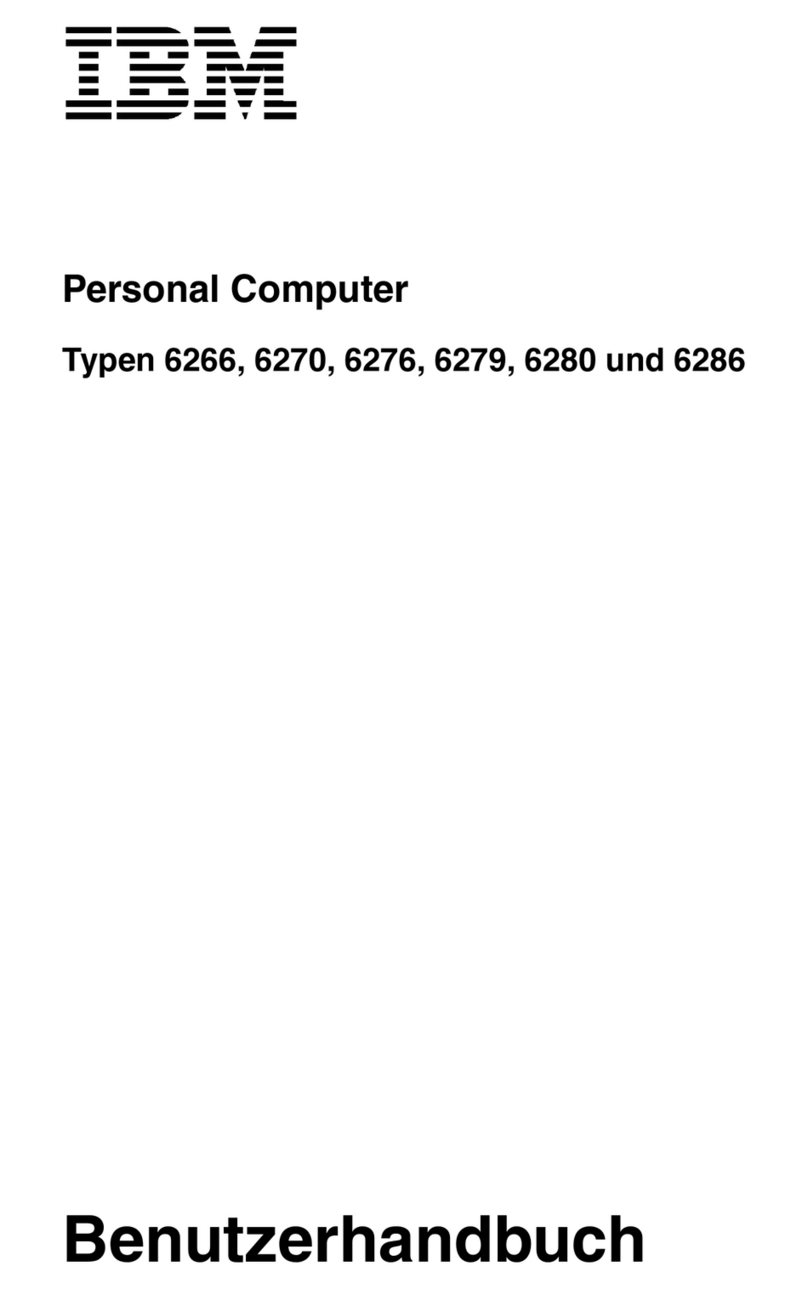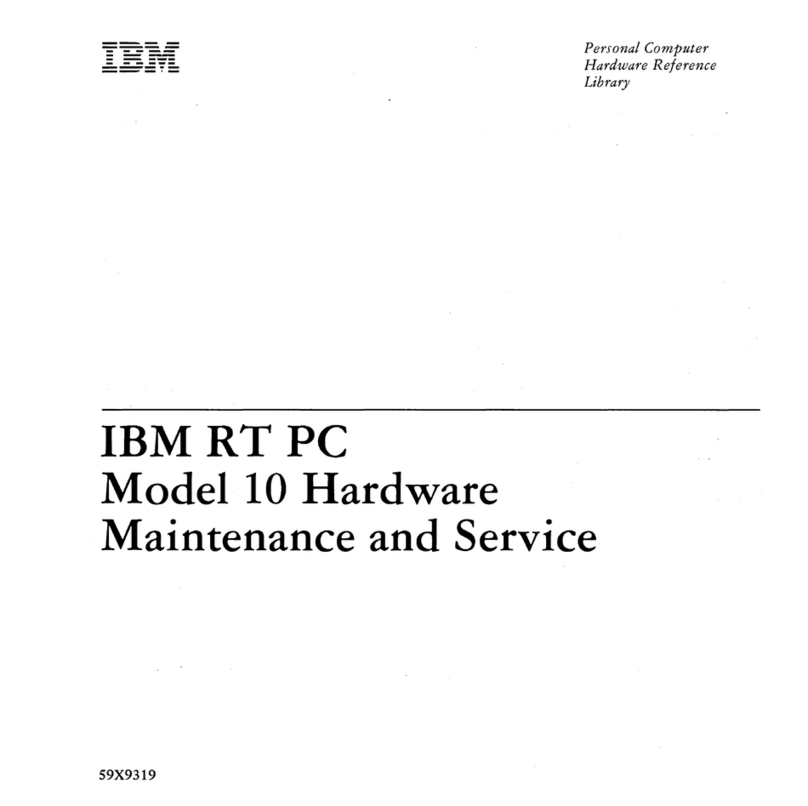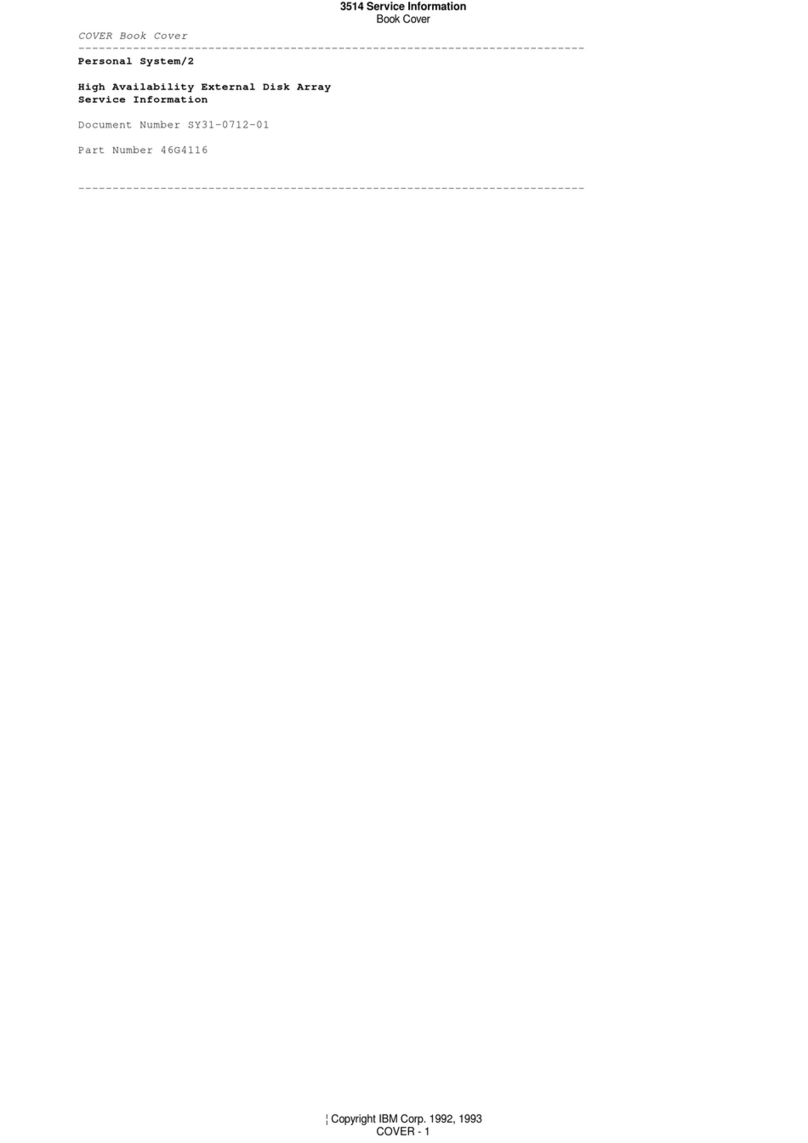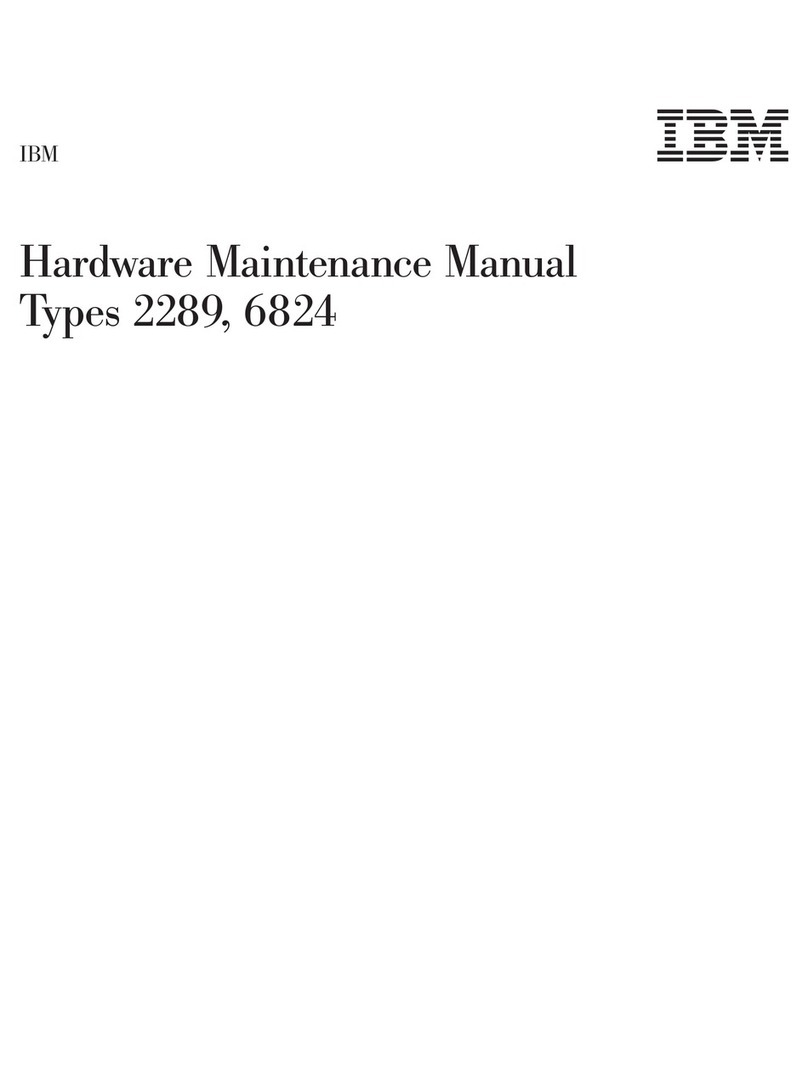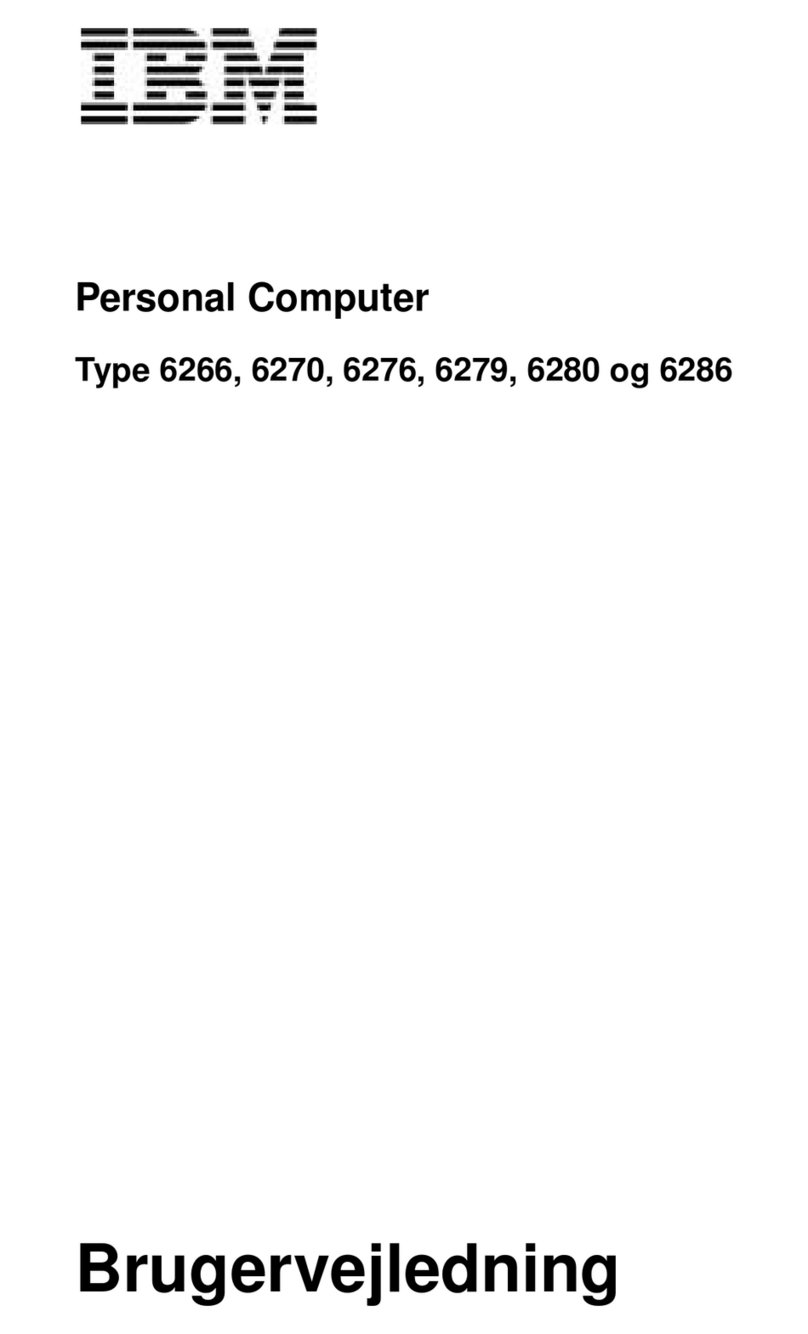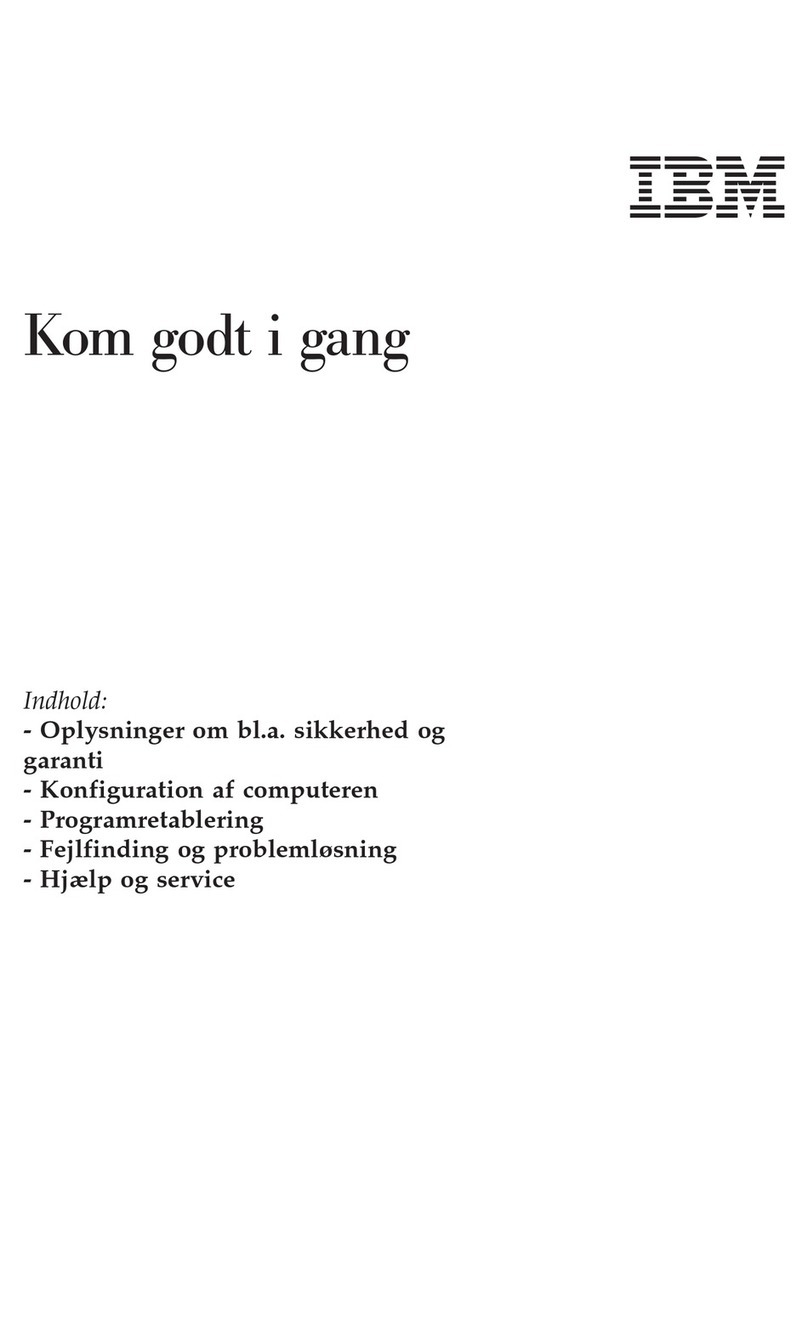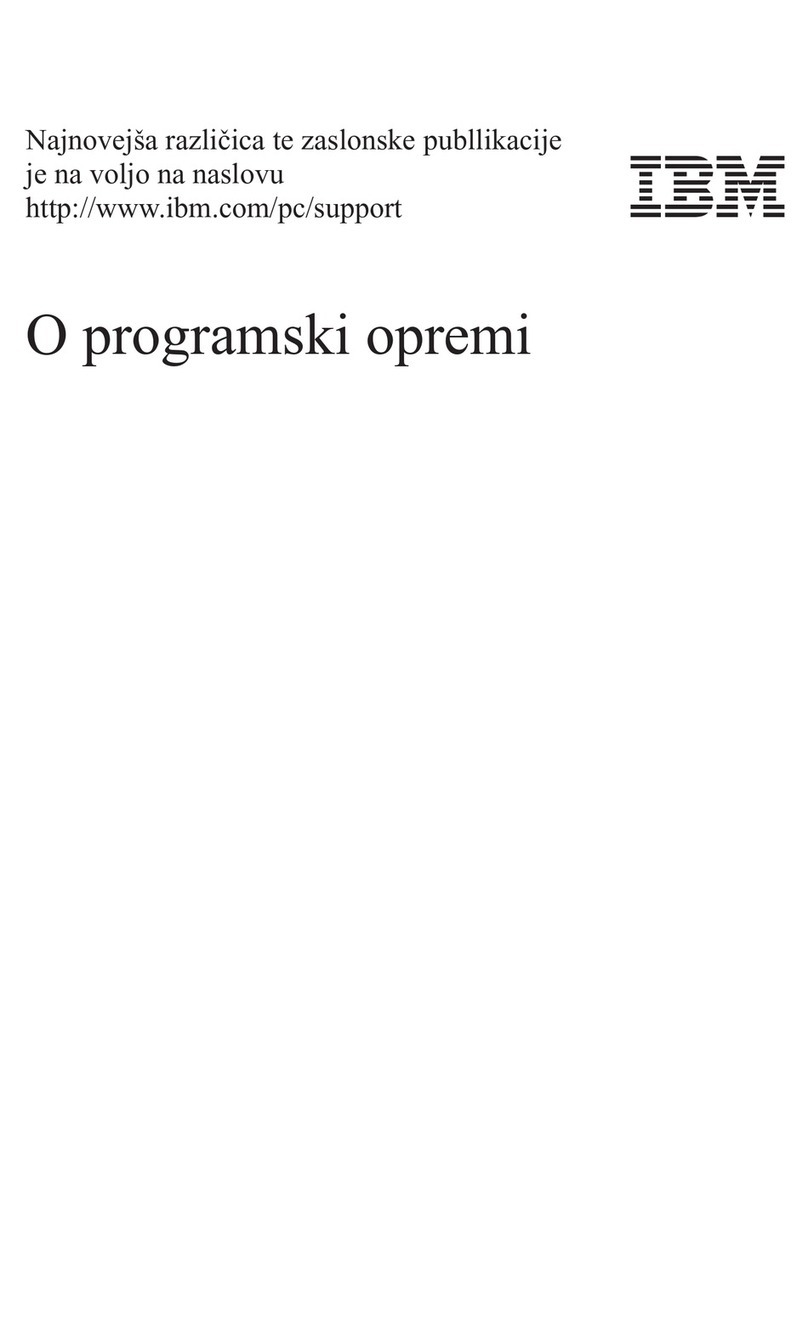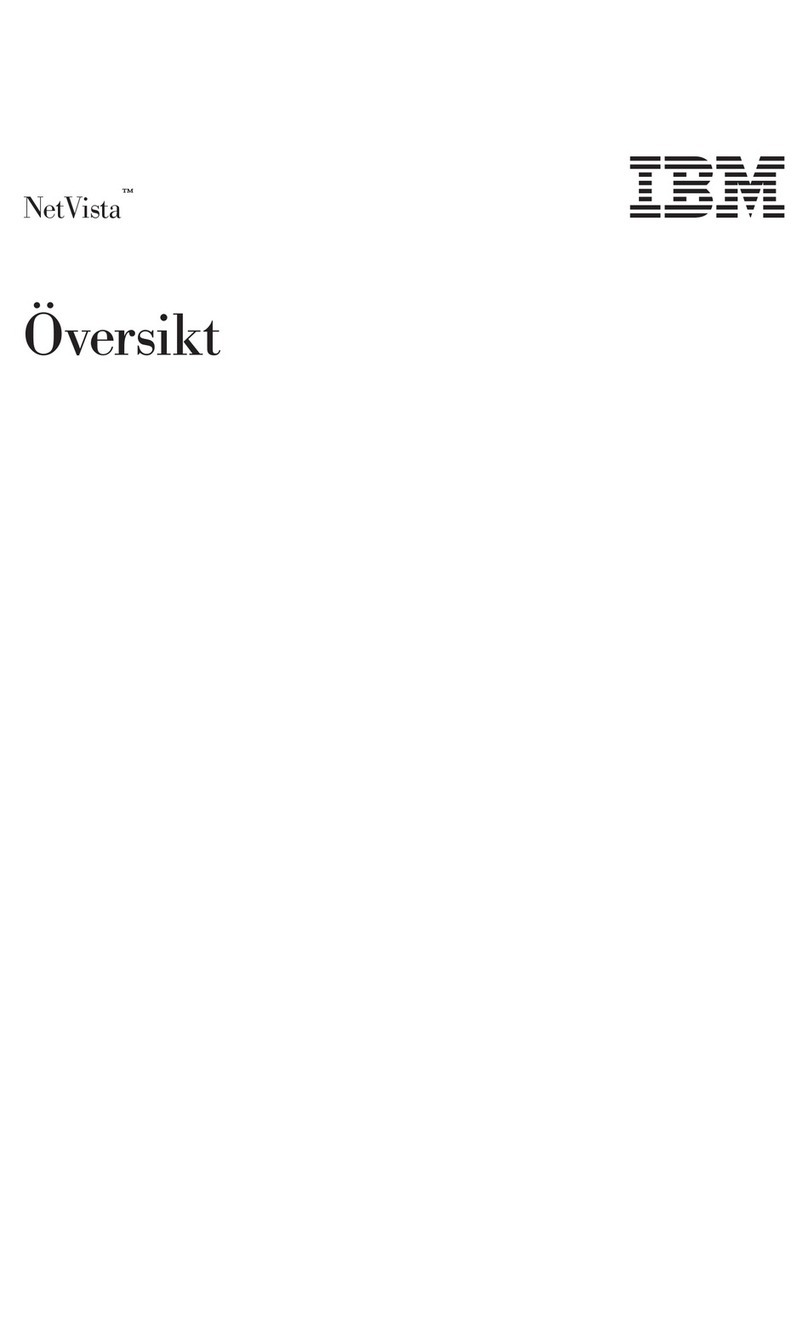Bemærkning om litiumbatteri
Pas på:
Der er fare for eksplosion, hvis batteriet ikke udskiftes korrekt.
Udskift kun batteriet med et batteri, der har IBM-partnummer 33F8354 eller
et tilsvarende batteri, som forhandleren anbefaler. Batteriet indeholder liti-
um og kan eksplodere, hvis det ikke bruges, håndteres eller kasseres kor-
rekt.
Du må ikke:
vudsætte batteriet for vand
vopvarme det til mere end 100°C
våbne det eller forsøge at reparere det
Batteriet skal kasseres i henhold til de lokale kommunale bestemmelser.
Spørg kommunens tekniske forvaltning (miljøafdelingen).
Sikkerhedsforskrifter for modem
Følg altid de grundlæggende sikkerhedsregler for at undgåbrand, elektrisk
stød eller skader, f.eks.:
vTilslut aldrig telefonledninger i tordenvejr.
vInstallér aldrig telefonjackstik i fugtige omgivelser, medmindre jackstikkene
er designet til det.
vRør aldrig ved ikke-isolerede telefonledninger eller stik, medmindre telefon-
ledningen er taget ud af netværksinterfacet.
vVær forsigtig, når du installerer eller ændrer en telefonforbindelse.
vAnvend ikke en telefon i tordenvejr, medmindre den er trådløs.Dererfare
for elektrisk stød fra lynnedslag.
vAnvend aldrig en telefon til at rapportere udsivning af gas i nærhed af kil-
den.
Sikkerhedsforskrifter for laser
Nogle IBM-pc’er leveres med et cd-drev eller dvd-drev. Cd- og dvd-drev sæl-
ges ogsåseparat som ekstraudstyr. Cd- og dvd-drev er laserprodukter. Drevene
opfylder IEC’s (International Electrotechnical Commission) standard nr. 825 og
CENELEC EN 60 825 for klasse 1 laserprodukter.
Vær opmærksom påfølgende, når der er installeret et cd- eller dvd-drev:
Pas på:
Brug af kontakter, justeringer eller udførelse af procedurer, andre end dem,
der er angivet i denne bog, kan medføre alvorlig strålingsfare.
vi NetVista: Kom godt i gang